- Trang chủ
- Tin tức
- Thủ thuật
- Thủ thuật ứng dụng
- Hẹn giờ gửi mail trên Gmail và Outlook đơn giản, chi tiết

Hẹn giờ gửi mail trên Gmail và Outlook đơn giản, chi tiết
Hẹn giờ gửi mail trên Gmail và Outlook đơn giản, chi tiết

Bạn đang tìm cách hẹn giờ gửi mail trên Gmail và Outlook? Bạn muốn cài đặt giờ gửi mail để tránh tình trạng quên gửi mail hoặc gửi mail trễ? Tại bài viết này, mình sẽ hướng dẫn bạn cách hẹn giờ gửi mail trên Gmail và Outlook đơn giản, nhanh chóng.
Cách hẹn giờ gửi mail trên Gmail
Đầu tiên, mình sẽ hướng dẫn bạn cách hẹn giờ gửi mail trên Gmail bằng 2 phương tiện là máy tính và điện thoại. Nếu bạn cũng đang tìm cách hẹn giờ gửi Gmail thì xem hướng dẫn dưới đây nhé.
Trên máy tính
Hướng dẫn nhanh:
- Truy cập vào Gmail trên máy tính.
- Nhấn vào mục Soạn thư.
- Tiến hành soạn thư và nhập địa chỉ mail người nhận.
- Nhấn vào biểu tượng mũi tên bên cạnh phím Gửi.
- Chọn Gửi theo lịch biểu.
- Đặt giờ bạn muốn gửi mail đi.
Hướng dẫn chi tiết Bước 1: Truy cập vào Gmail trên máy tính và đăng nhập tài khoản. Tại trang chủ Gmail, bạn nhấp vào mục Soạn thư phía bên trái cửa sổ. 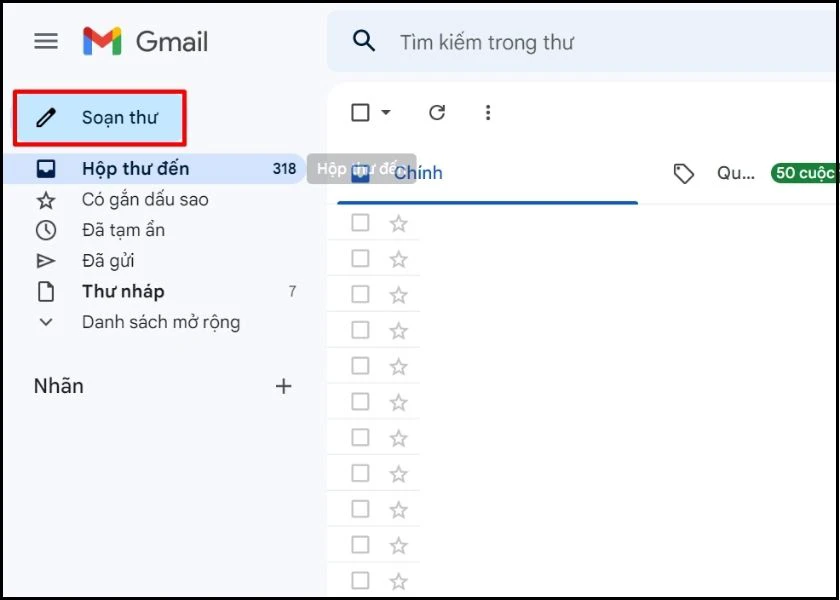 Bước 2: Lúc này, tại Thư mới, bạn nhập địa chỉ mail người nhận và tiến hành soạn thư cần gửi. Sau đó, tại mục Gửi, bạn nhấp vào biểu tượng mũi tên bên cạnh và chọn Gửi theo lịch biểu.
Bước 2: Lúc này, tại Thư mới, bạn nhập địa chỉ mail người nhận và tiến hành soạn thư cần gửi. Sau đó, tại mục Gửi, bạn nhấp vào biểu tượng mũi tên bên cạnh và chọn Gửi theo lịch biểu. 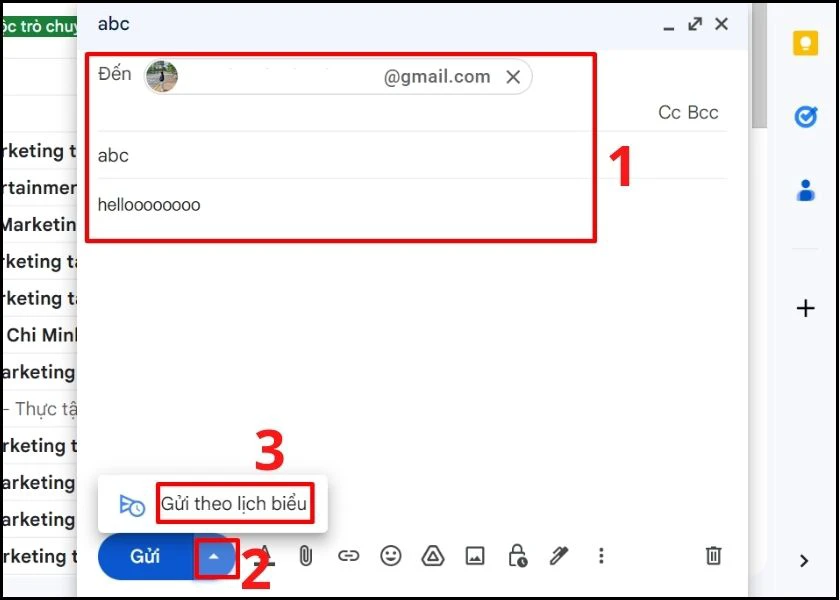 Bước 3: Tại giao diện lúc này sẽ hiện vào khung giờ để bạn lựa chọn. Nếu bạn muốn hẹn giờ gửi mail vào khung giờ khác, bạn nhấn vào Chọn ngày và giờ. Sau đó, bạn đặt lịch hẹn theo mong muốn rồi nhấn Gửi theo lịch biểu.
Bước 3: Tại giao diện lúc này sẽ hiện vào khung giờ để bạn lựa chọn. Nếu bạn muốn hẹn giờ gửi mail vào khung giờ khác, bạn nhấn vào Chọn ngày và giờ. Sau đó, bạn đặt lịch hẹn theo mong muốn rồi nhấn Gửi theo lịch biểu. 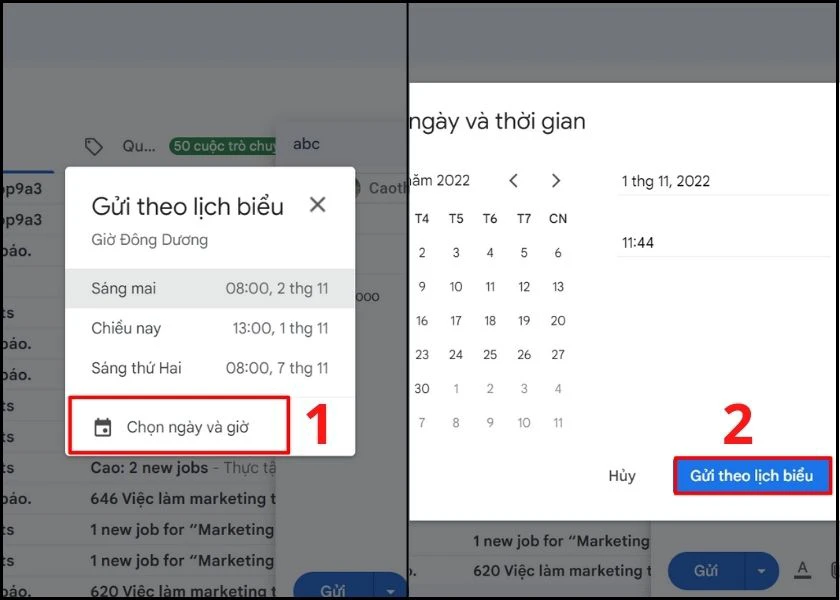 Sau khi hoàn tất thiết lập, mail sẽ đưa vào mục Đã lên lịch. Đến đúng thời gian bạn đã cài, mail sẽ tự động gửi đến địa chỉ mail trong thư.
Sau khi hoàn tất thiết lập, mail sẽ đưa vào mục Đã lên lịch. Đến đúng thời gian bạn đã cài, mail sẽ tự động gửi đến địa chỉ mail trong thư.
Trên điện thoại
Ngoài máy tính, bạn cũng có thể hẹn giờ gửi mail trên Gmail. Để biết các bước thực hiện như thế nào, bạn tham khảo hướng dẫn bên dưới đây nhé. Hướng dẫn nhanh:
- Mở ứng dụng Gmail trên điện thoại.
- Nhấn vào mục Soạn thư phía dưới.
- Nhập địa chỉ mail người nhận và soạn thư cần gửi.
- Nhấn vào biểu tượng 3 chấm trên cùng màn hình.
- Chọn mục Gửi theo lịch biểu.
- Nhấn Chọn ngày và thời gian.
- Cài đặt giờ bạn muốn gửi mail đi.
Hướng dẫn chi tiết Bước 1: Mở ứng dụng Gmail trên điện thoại lên để tiến hành cài đặt hẹn giờ gửi mail. Tại góc phải cuối màn hình, bạn nhấn vào mục Soạn thư. 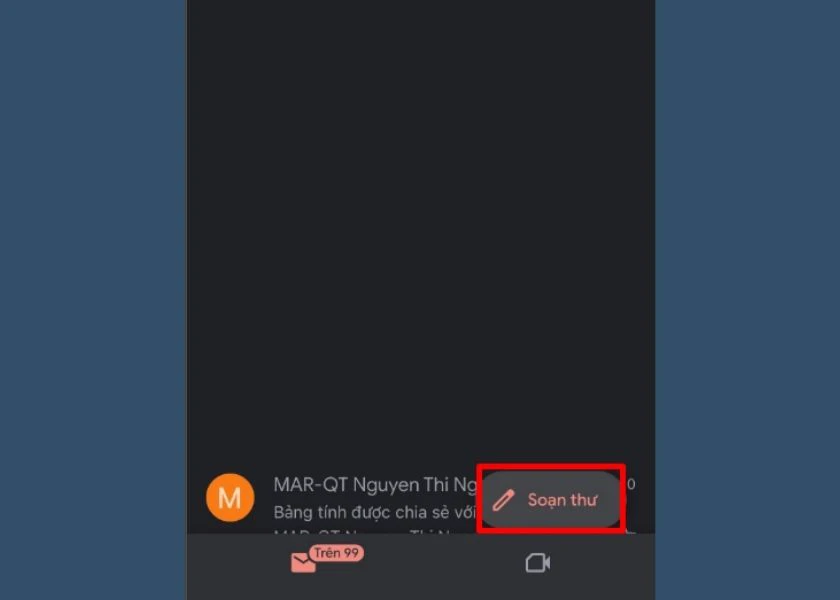 Bước 2: Lúc này, bạn nhập địa chỉ người nhận mail và soạn thư cần gửi đi. Sau khi soạn thư xong, bạn nhấn vào biểu tượng 3 chấm ở góc phải trên cùng màn hình. Tiếp đến, bạn chọn vào mục Gửi theo lịch biểu.
Bước 2: Lúc này, bạn nhập địa chỉ người nhận mail và soạn thư cần gửi đi. Sau khi soạn thư xong, bạn nhấn vào biểu tượng 3 chấm ở góc phải trên cùng màn hình. Tiếp đến, bạn chọn vào mục Gửi theo lịch biểu. 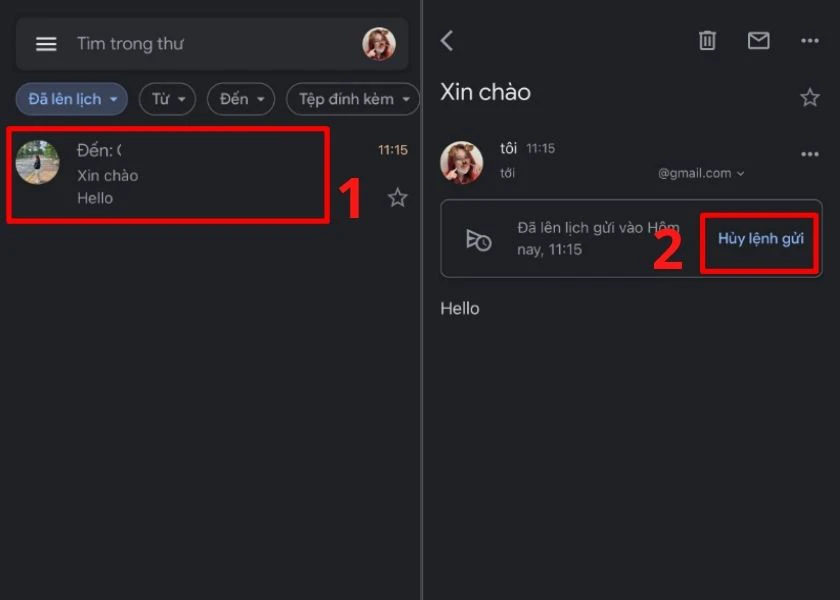 Bước 3: Lúc này, sẽ có các khung giờ để bạn lựa chọn. Trường hợp không có khung giờ bạn muốn, bạn nhấn vào mục Chọn ngày và thời gian. Sau đó, bạn đặt giờ muốn gửi mail đi và nhấn Lưu.
Bước 3: Lúc này, sẽ có các khung giờ để bạn lựa chọn. Trường hợp không có khung giờ bạn muốn, bạn nhấn vào mục Chọn ngày và thời gian. Sau đó, bạn đặt giờ muốn gửi mail đi và nhấn Lưu. 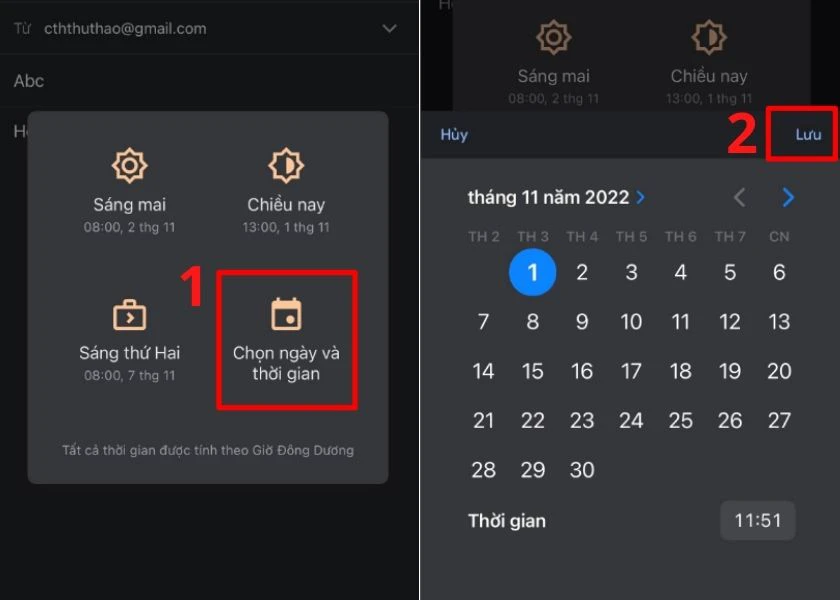 Như vậy, với các thao tác đơn giản trên, bạn đã hoàn tất thiết lập hẹn giờ gửi mail Gmail trên điện thoại.
Như vậy, với các thao tác đơn giản trên, bạn đã hoàn tất thiết lập hẹn giờ gửi mail Gmail trên điện thoại.
Khái niệm CC là gì trong gmail? Hướng dẫn cách CC mail nhanh và đơn giản tại đây!
Cách thay đổi, hủy hẹn giờ gửi mail trên Gmail
Bạn đã đặt hẹn giờ gửi thư trên gmail, nhưng vì một số lý do, bạn muốn thay đổi hoặc hủy hẹn giờ? Bạn không biết cách tắt hẹn giờ gửi thư trên gmail? Nếu vậy, bạn có thể xem hướng dẫn bên dưới này để biết thực hiện thay đổi, hủy hẹn giờ gửi gmail nhé.
Trên máy tính
Hướng dẫn Bước 1: Truy cập vào Gmail trên máy tính và đăng nhập tài khoản. Phía bên trái màn hình, bạn nhấn vào mục Đã lên lịch. 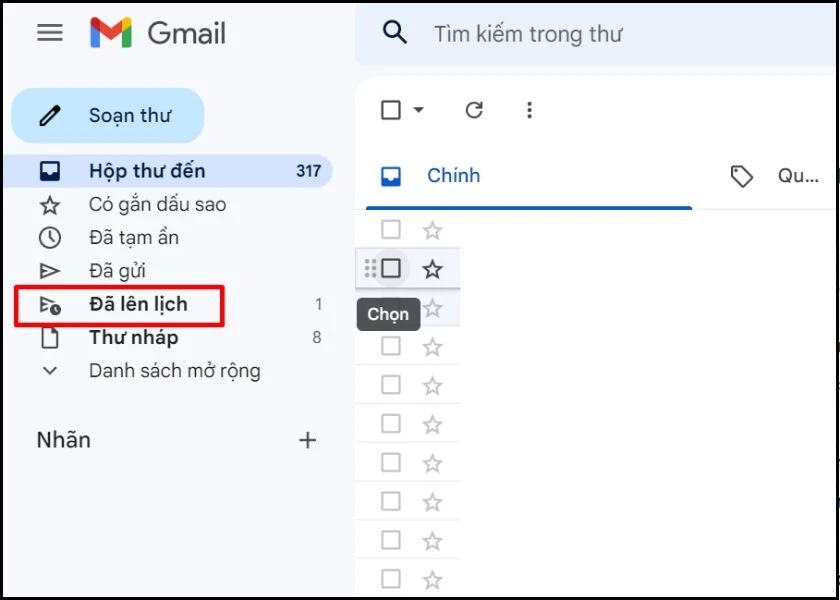 Bước 2: Tại thư bạn muốn hủy hẹn giờ gửi mail, bạn nhấp chuột vào ô vuông ngoài cùng. Cuối cùng, nhấn Hủy gửi là hoàn tất. Sau khi hủy gửi, thư sẽ được đưa vào mục Thư nháp.
Bước 2: Tại thư bạn muốn hủy hẹn giờ gửi mail, bạn nhấp chuột vào ô vuông ngoài cùng. Cuối cùng, nhấn Hủy gửi là hoàn tất. Sau khi hủy gửi, thư sẽ được đưa vào mục Thư nháp. 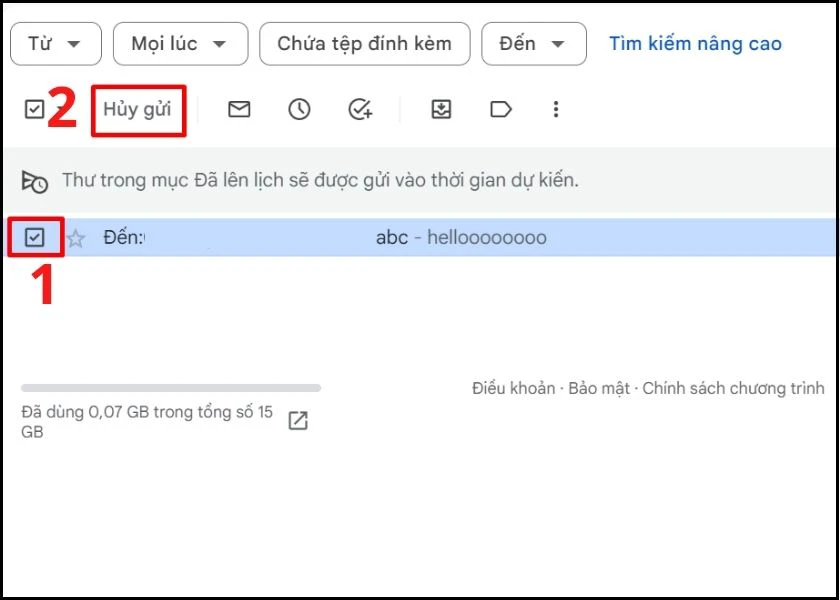 Bước 3: Nếu bạn muốn đặt lại giờ gửi mail, bạn nhấn vào Thư nháp bên trái màn hình và mở thư đó lên. Sau đó, thực hiện các bước tương tự như cách hẹn giờ gửi mail ở phần trên nhé.
Bước 3: Nếu bạn muốn đặt lại giờ gửi mail, bạn nhấn vào Thư nháp bên trái màn hình và mở thư đó lên. Sau đó, thực hiện các bước tương tự như cách hẹn giờ gửi mail ở phần trên nhé. 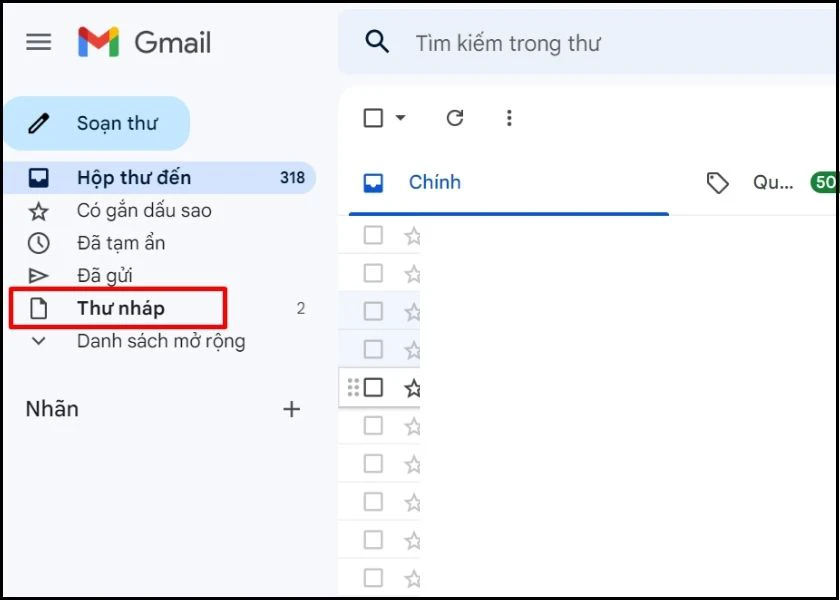 Với những thao tác trên, bạn đã có thể thay đổi lịch hẹn gửi mail một cách đơn giản và nhanh chóng.
Với những thao tác trên, bạn đã có thể thay đổi lịch hẹn gửi mail một cách đơn giản và nhanh chóng.
Trên điện thoại
Hướng dẫn Bước 1: Mở ứng dụng Gmail trên điện thoại. Tại màn hình chính, bạn nhấn vào biểu tượng 3 dấu gạch ngang. Sau đó, chọn vào mục Đã lên lịch. 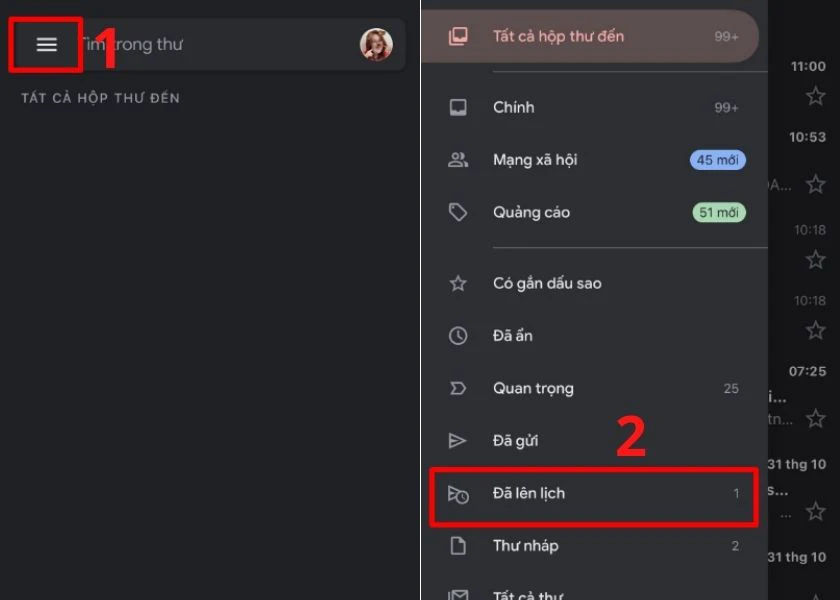 Bước 2: Nhấn vào thư bạn muốn hủy hẹn giờ. Sau đó, nhấn vào mục Hủy lệnh gửi. Sau khi hủy, thư sẽ được đưa vào mục Thư nháp.
Bước 2: Nhấn vào thư bạn muốn hủy hẹn giờ. Sau đó, nhấn vào mục Hủy lệnh gửi. Sau khi hủy, thư sẽ được đưa vào mục Thư nháp. 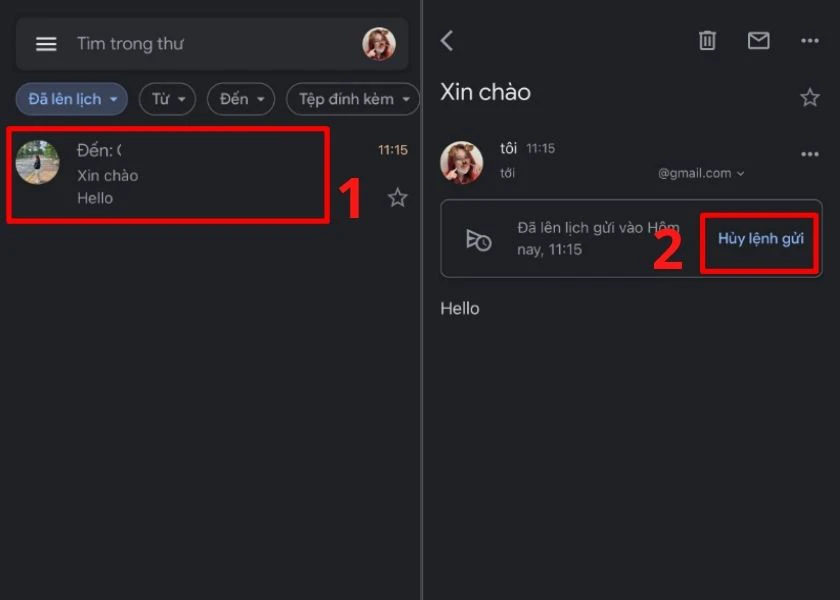 Bước 3: Nếu bạn muốn thay đổi thời gian gửi mail, bạn nhấn vào biểu tượng 3 gạch ngang và chọn Thư nháp. Sau đó, nhấn vào thư bạn muốn đặt lại hẹn giờ.
Bước 3: Nếu bạn muốn thay đổi thời gian gửi mail, bạn nhấn vào biểu tượng 3 gạch ngang và chọn Thư nháp. Sau đó, nhấn vào thư bạn muốn đặt lại hẹn giờ. 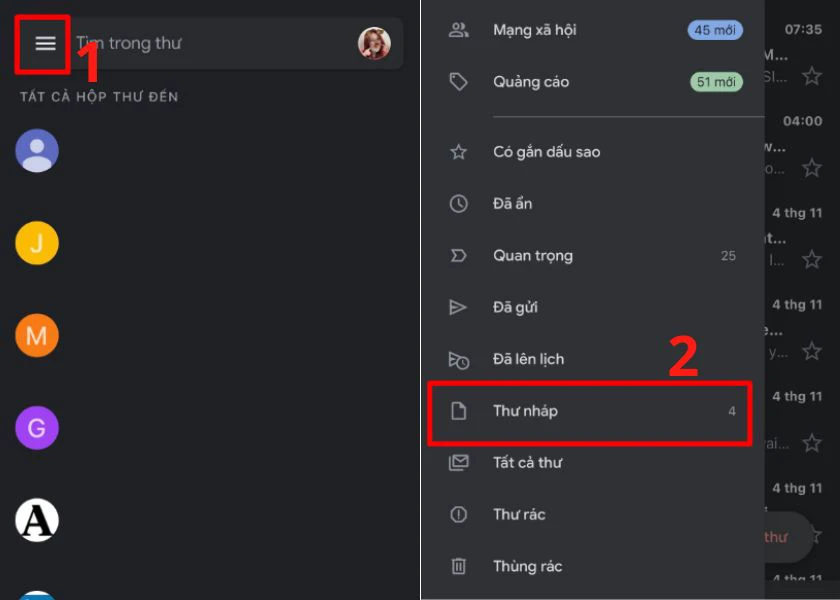 Các bước tiếp theo sẽ thực hiện tương tự như cách hẹn giờ gửi mail ở phần trên nhé.
Các bước tiếp theo sẽ thực hiện tương tự như cách hẹn giờ gửi mail ở phần trên nhé.
Cách hẹn giờ gửi mail trên Outlook
Hướng dẫn nhanh:
- Truy cập vào Outlook.
- Nhấp vào mục Thư mới trên cùng màn hình.
- Nhập địa chỉ mail người nhận và tiến hành soạn thư.
- Nhấn vào biểu tượng mũi tên hướng xuống cạnh nút gửi.
- Chọn Lên lịch gửi.
- Nhấn Thời gian tùy chỉnh.
- Cài thời gian gửi mail đi.
- Nhấn Gửi.
Hướng dẫn chi tiết Bước 1: Truy cập vào Outlook trên máy tính. Tại giao diện màn hình chính, bạn nhấn vào mục Thư mới ở trên cùng bên trái màn hình. 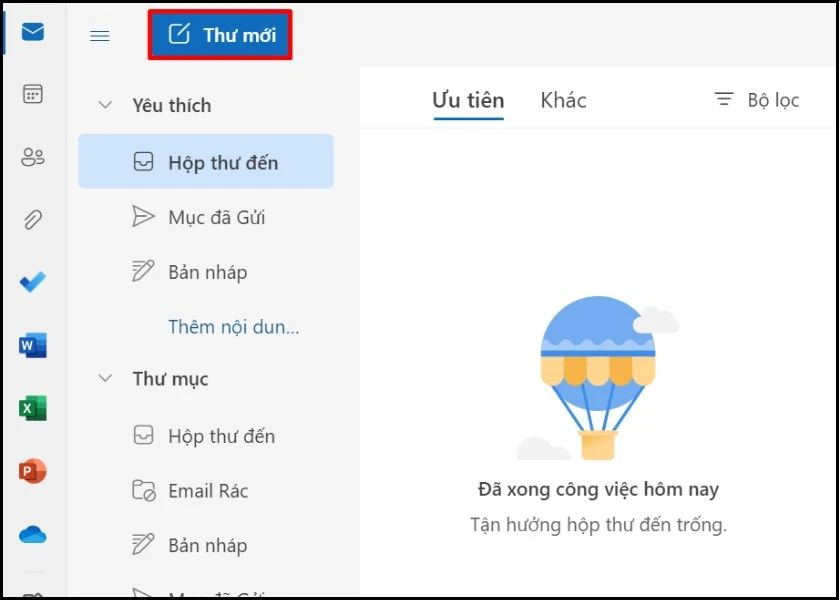 Bước 2: Nhập địa chỉ mail người nhận và soạn nội dung thư cần gửi. Tại nút Gửi thư đi, bạn nhấn vào biểu tượng mũi tên hướng xuống bên cạnh. Sau đó, chọn vào Lên lịch gửi.
Bước 2: Nhập địa chỉ mail người nhận và soạn nội dung thư cần gửi. Tại nút Gửi thư đi, bạn nhấn vào biểu tượng mũi tên hướng xuống bên cạnh. Sau đó, chọn vào Lên lịch gửi. 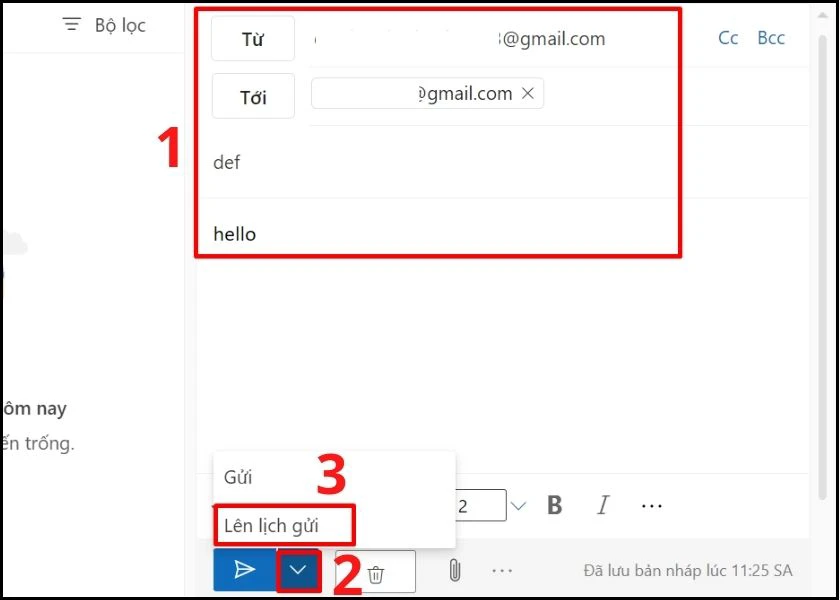 Bước 3: Lúc này, sẽ có một số khung thời gian cho bạn lựa chọn. Nếu không có khung giờ bạn muốn, bạn nhấn vào Thời gian tùy chỉnh. Sau đó, tiến hành cài thời gian bạn muốn gửi thư đi và nhấn Gửi.
Bước 3: Lúc này, sẽ có một số khung thời gian cho bạn lựa chọn. Nếu không có khung giờ bạn muốn, bạn nhấn vào Thời gian tùy chỉnh. Sau đó, tiến hành cài thời gian bạn muốn gửi thư đi và nhấn Gửi. 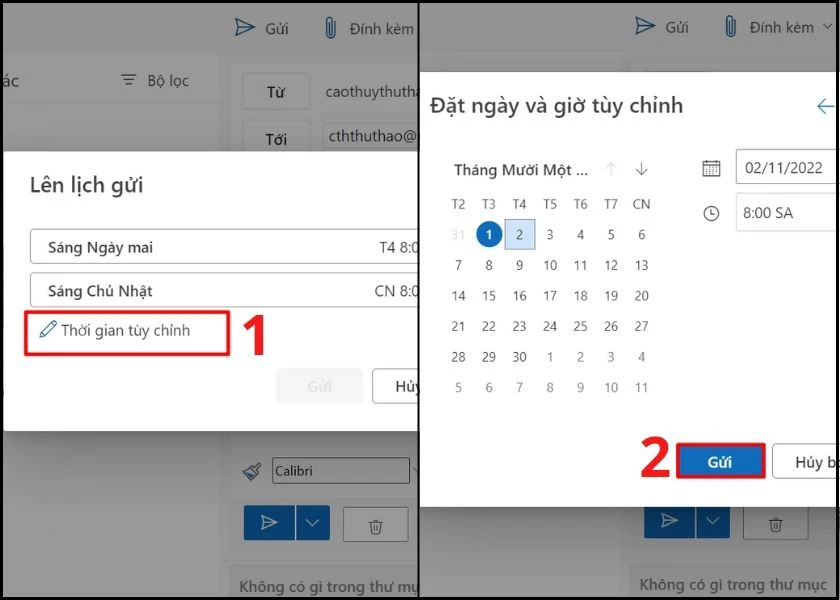 Thư khi đã hẹn giờ gửi mail sẽ được đưa đến mục Bản nháp của Outlook.
Thư khi đã hẹn giờ gửi mail sẽ được đưa đến mục Bản nháp của Outlook.
Thay đổi, xóa hẹn giờ gửi mail trên Outlook
Trường hợp bạn muốn thay đổi hoặc hủy hẹn giờ gửi mail trên Outlook, bạn tham khảo hướng dẫn dưới đây nhé. Hướng dẫn Bước 1: Truy cập vào Outlook trên máy tính. Tại trang chủ, bạn nhấn vào Bản nháp phía bên trái màn hình. 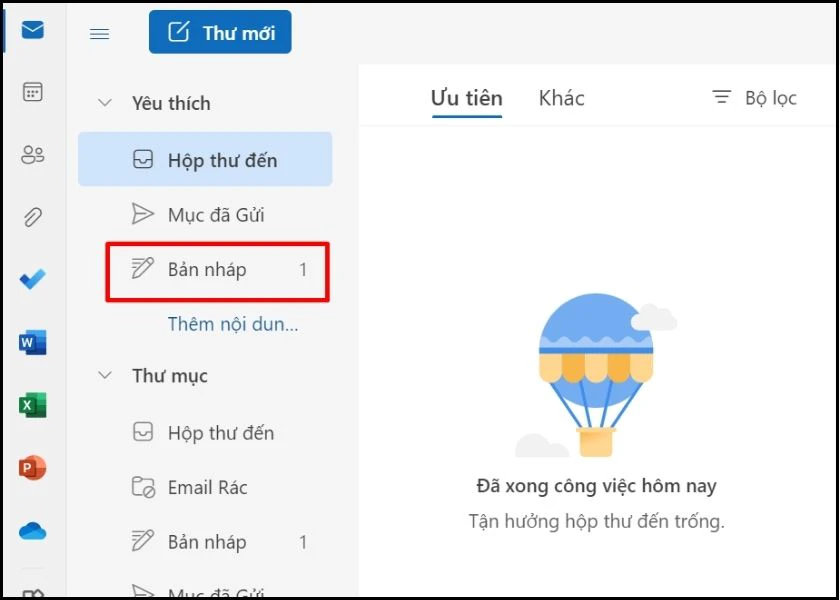 Bước 2: Nhấn vào thư bạn muốn thay đổi hoặc xóa hẹn giờ gửi thư trên Outlook. Lúc này, bạn tiến hành đặt hẹn giờ lại như các bước ở phần trên. Nếu bạn muốn xóa thư, bạn nhấn vào biểu tượng thùng rác bên cạnh mục hẹn lịch.
Bước 2: Nhấn vào thư bạn muốn thay đổi hoặc xóa hẹn giờ gửi thư trên Outlook. Lúc này, bạn tiến hành đặt hẹn giờ lại như các bước ở phần trên. Nếu bạn muốn xóa thư, bạn nhấn vào biểu tượng thùng rác bên cạnh mục hẹn lịch. 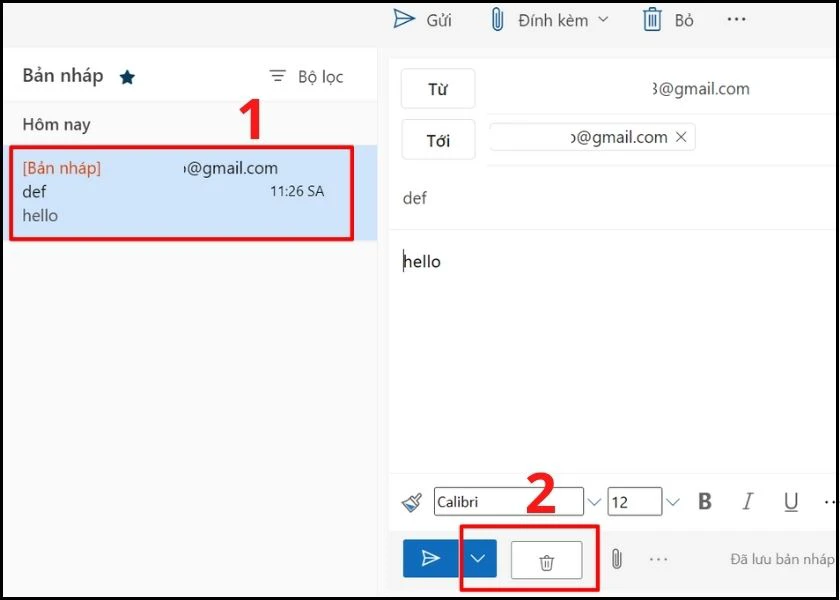 Đến đây, mình đã hoàn tất chia sẻ đến bạn cách hẹn giờ gửi mail trên Gmail và Outlook. Nếu bạn thấy bài viết này hữu ích, hãy chia sẻ để bạn bè cùng tham khảo và thực hiện theo nhé.
Đến đây, mình đã hoàn tất chia sẻ đến bạn cách hẹn giờ gửi mail trên Gmail và Outlook. Nếu bạn thấy bài viết này hữu ích, hãy chia sẻ để bạn bè cùng tham khảo và thực hiện theo nhé.
Xem thêm nhiều thủ thuật hay cho Gmail tại chuyên mục Mẹo ứng dụng Điện Thoại Vui nhé!
Bạn đang đọc bài viết Hẹn giờ gửi mail trên Gmail và Outlook đơn giản, chi tiết tại chuyên mục Thủ thuật ứng dụng trên website Điện Thoại Vui.
Bài viết liên quan

Cách cập nhật Google Chrome lên phiên bản mới nhất 2024

Cách cắt video trên Capcut đơn giản cho người mới

Cập nhật: Cách xem đơn hàng đi đến đâu trên Shopee siêu dễ

Cách tạo link Google Meet học online nhanh chóng đơn giản

Cách tua nhanh, tua chậm video trên Capcut cho người mới

Hướng dẫn cách xóa logo Capcut đơn giản từ A - Z









